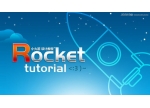ps鼠绘项链(3)
来源:PS教程网
作者:Tataplay尖尖
学习:3387人次
11、按住Alt键,用鼠标单击链条形状按住并向右拖动,这样即可复制出一个副本,连续操作多次,这样就复制出一排的副本,效果如下图所示:
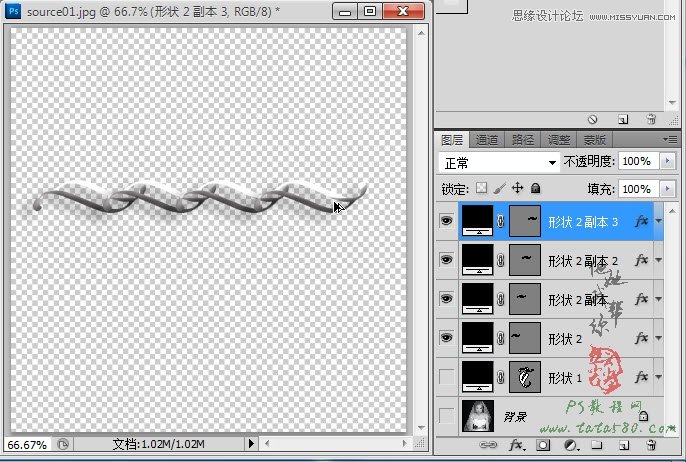
12、将复制出的副本及原有形状一起选中并合并图层,然后利用“编辑->自由变换”进行大小及方向的调整,效果如下图所示:
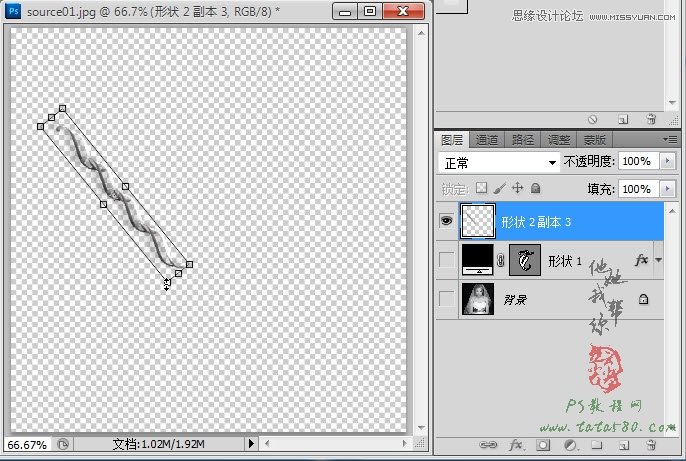
13、将合并出的链条再进行复制,然后利用变换等工具调整方向,得到如下图所示形状:
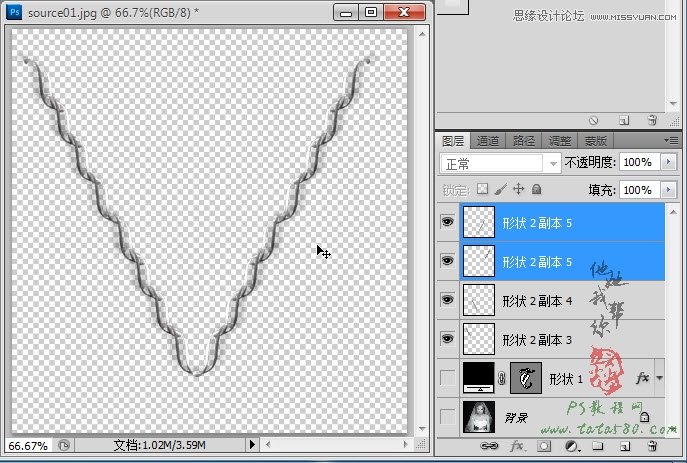
14、将所有链条形状选中并合并图层,同时将吊坠图层的眼睛点上,适当调整两者的大小,效果如下图所示:
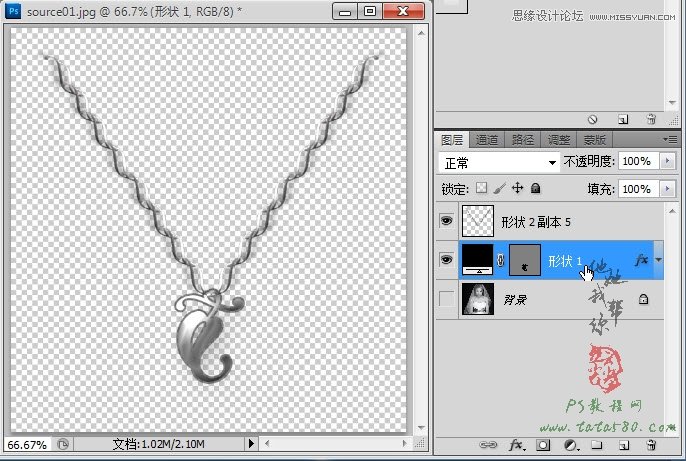
15、大小调整差不多时再将吊坠和项链合并成一个图层,如下图所示:

16、接下来我们给吊坠制作一个坠心,新建一个透明图层1,利用魔棒工具将吊坠的中心区域选中,然后用黑色进行填充,如下图所示:

学习 · 提示
相关教程
关注大神微博加入>>
网友求助,请回答!